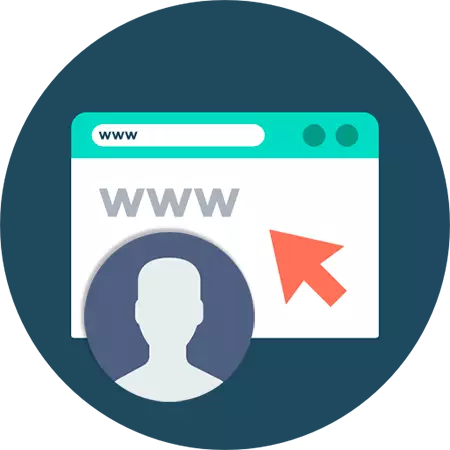
Haberleşme ve kullanıcı etkileşimi için internet kaynaklarının topluları, avatarları desteklemektedir - profil tanımayı ekleyen görüntüler. Genellikle, bir avatar olarak, kendi fotoğrafınızı kullanmak gelenekseldir, ancak böyle bir ifade sosyal ağlara daha uygulanabilir. Aynı alanlarda, örneğin, forumlar ve basitçe yazarın materyalleri altındaki yorumlarda, kullanıcılar kesinlikle nötr veya oluşturulmuş resimler belirli bir şekilde belirler.
Bu yazıda, görüntüyü bilgisayarınızdan ithal etmeden bir avatar çevrimiçi bir avatar nasıl oluşturulacağını söyleyeceğiz.
Bir avatar çevrimiçi nasıl oluşturulur
Bir bilgisayar programı kullanarak bir avatar çizebilirsiniz - bir fotoğraf editörü veya bu amaçlar için oluşturulan ilgili araç. Bununla birlikte, ağda bulacağınız özel görüntüler üretmek için daha geniş çeşitli çözümler - çevrimiçi hizmetler şeklinde. Sadece bu tür araçlar daha fazla bakacağız.Yöntem 1: Gallerix
Bu hizmet, bir Avatar oluşturmanıza olanak tanır, doğaçlama yapılan bir düzinekli seçeneklerin doğaçlama fotoğraflarının özelliklerini seçmenizi sağlar. Araç, kullanıcıya görüntünün tüm ayrıntılarını bağımsız olarak yapılandırabilme ve resmi otomatik olarak, bileşenleri birleştirmenin tesadüfen oluşturma yeteneğini sunar.
Online servis galerix
- Bir avatar oluşturmaya başlamak için yukarıdaki bağlantıya gidin ve önce fotoğraf klibinin istenen katını seçmek için.
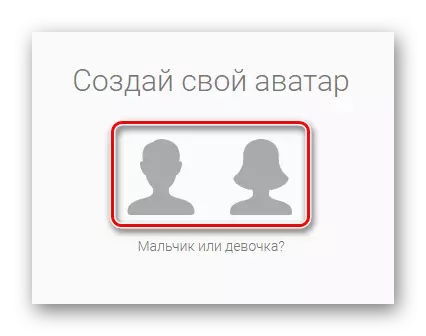
Sadece erkek ve dişi siluetinin gösterilen iki simgeden birine tıklayın.
- Erişilebilir sekmelerde hareket eden, yüz, göz ve saç parametrelerini değiştirin. Uygun giyim ve arka plan deseni seçin.
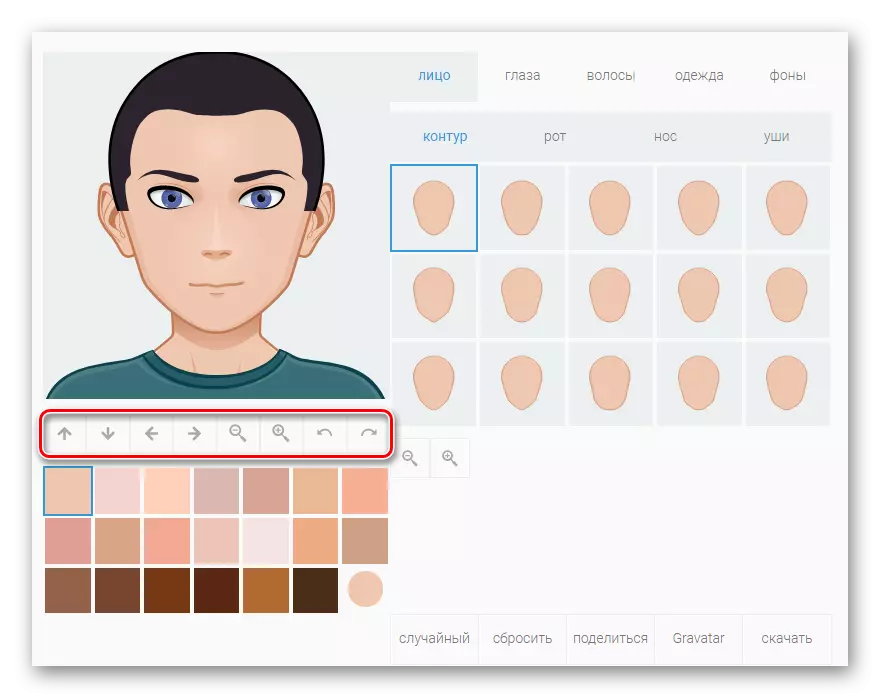
Görüntünün altındaki kontrol elemanları, nesnenin konumunu ve ölçeğini şekildeki konumunu ve ölçeğini yapılandırmanıza izin verir.
- İstenilen Yolu Avatar tarafından düzenlenmiştir Bilgisayardaki resmi kaydetmek için, menünün alt panelindeki "İndir" düğmesine tıklayın.
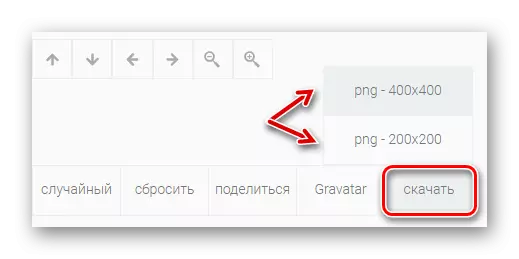
Ardından, PNG görüntüsünü yüklemek için seçeneklerden birini seçin - 200 × 200 veya 400 × 400 piksel çözünürlükte.
Bu, Gallerix servisini kullanarak çizilmiş bir avatar oluşturmanın çok kolay bir yoludur. Sonuç olarak, forumlarda ve diğer internet kaynaklarında kullanmak için eğlenceli bir kişiselleştirilmiş resim elde edersiniz.
Yöntem 2: FaceYourmanga
Çizgi film avatarları üretmek için inanılmaz derecede esnek bir araç. Bu hizmetin işlevselliği Gallerix ile karşılaştırıldığında, oluşturulan kullanıcı görüntüsünün tüm öğelerini daha ayrıntılı olarak yapılandırmanıza izin verir.
Çevrimiçi Servis FaceYourmanga
- Yani, Editör sayfasına gidin ve karakter için istenen zemini seçin.
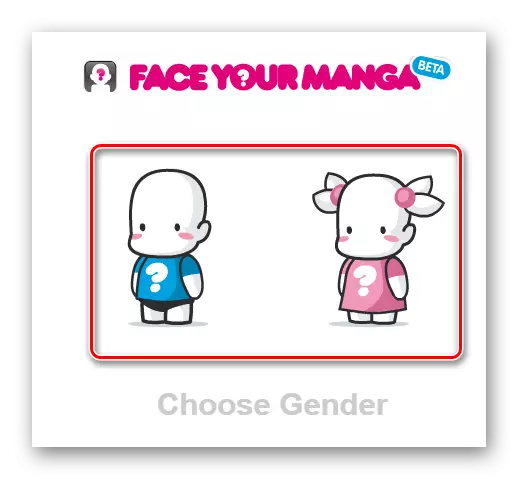
- Ayrıca, avatar oluşturmak için bir işlev listesine sahip bir arayüz görünecektir.
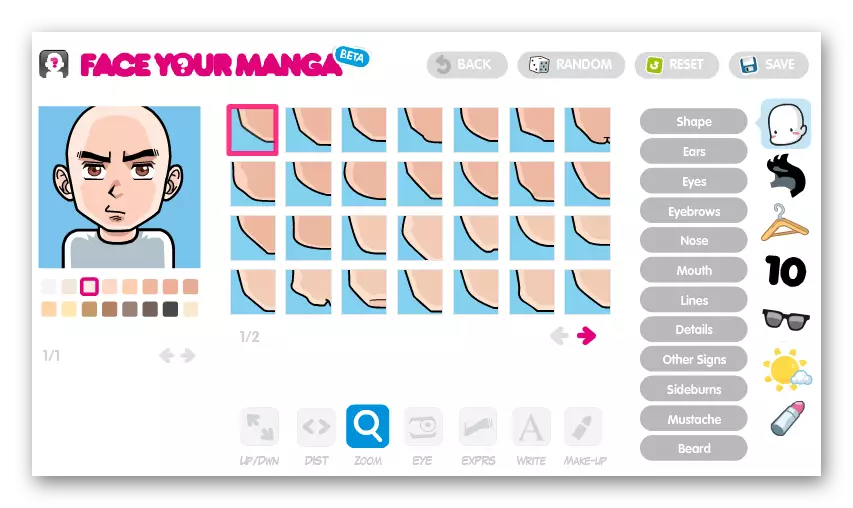
Aynı zamanda burada oldukça basit ve anlaşılabilir. Editörün sağ tarafında, parametreleri ayarlamak için kategoriler mevcuttur ve bunlar, gerçekten çok şey not edilmelidir. Kişinin yüzünün özelliğinin ayrıntılı çalışmasının yanı sıra, zevkinde bir saç modeli ve her kıyafet unsurunu da seçebilirsiniz.
Merkezde, avatarın görünümünün belirli bir bileşeninin birçok varyasyonuna sahip bir panel vardır ve solda - yapılan tüm değişikliklerden sizden çıkacak resim.
- Avatarın nihayet hazır olduğundan emin olmak için, bilgisayarınıza indirebilirsiniz.
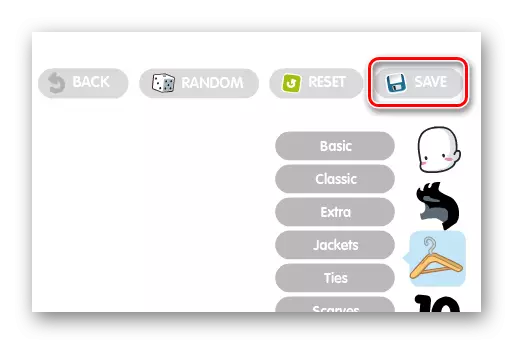
Bunu yapmak için, yukarıdaki sağdaki "Kaydet" düğmesine tıklayın.
- Ve burada, son resmi indirmek için sitede kayıt için veri belirtmemiz istenecektir.
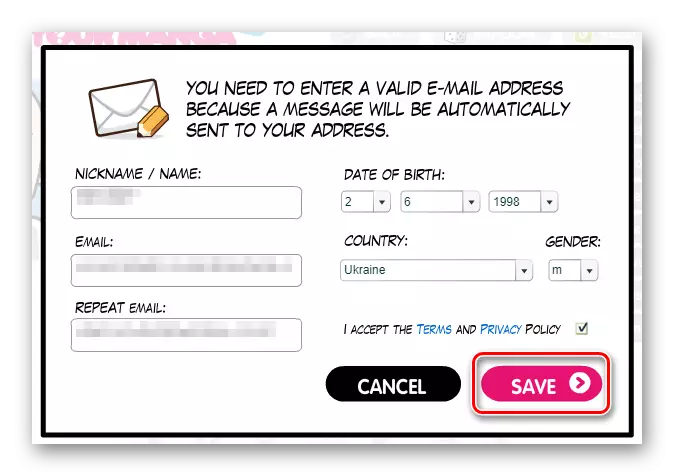
Ana şey, mevcut e-posta adresinizi girin, çünkü avatarı indirmek için bir bağlantı olacaktır.
- Bundan sonra, e-posta kutusunda, FaceYourmanga'dan bir mektup bulun ve oluşturduğunuz resimleri indirmek için, mesajdaki ilk bağlantıya tıklayın.
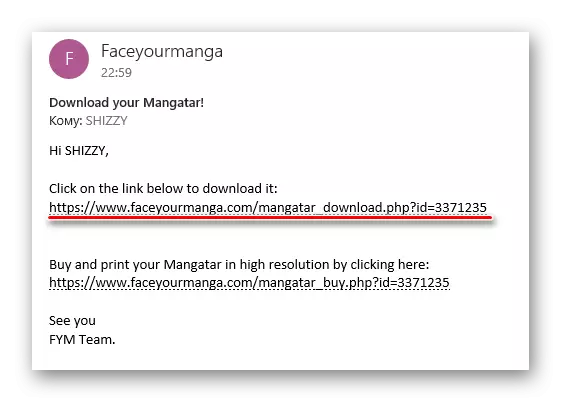
- Sonra sadece seçilen sayfanın altına gidin ve "Avatar İndir" i tıklayın.
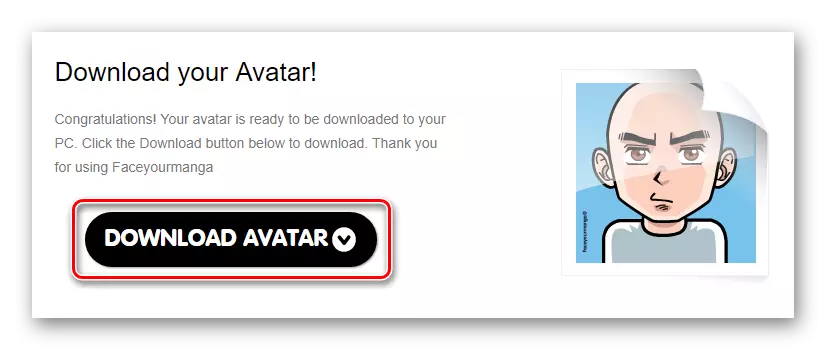
Sonuç olarak, PC hafızanıza 180 × 180 çözünürlüklü PNG görüntüsü kaydedilecektir.
Yöntem 3: Portre Illüstrasyon Maker
Bu hizmet, tarif edilen çözümlerden daha basit avatarlar oluşturmanıza olanak sağlar. Bununla birlikte, birçok kullanıcı nihai resimlerin tarzıdır, tadına bakma olasılığı yüksek olması muhtemeldir.
Online servis portre illustation yapımcısı
Bu araçla çalışmaya başlamak için kaydolmanız gerekmez. Sadece yukarıdaki bağlantıya tıklayın ve avatarınızı oluşturmaya başlayın.
- Gelecekteki avatarın her bir öğesini ayarlamak için Editör sayfasının en üstünde paneli kullanın.
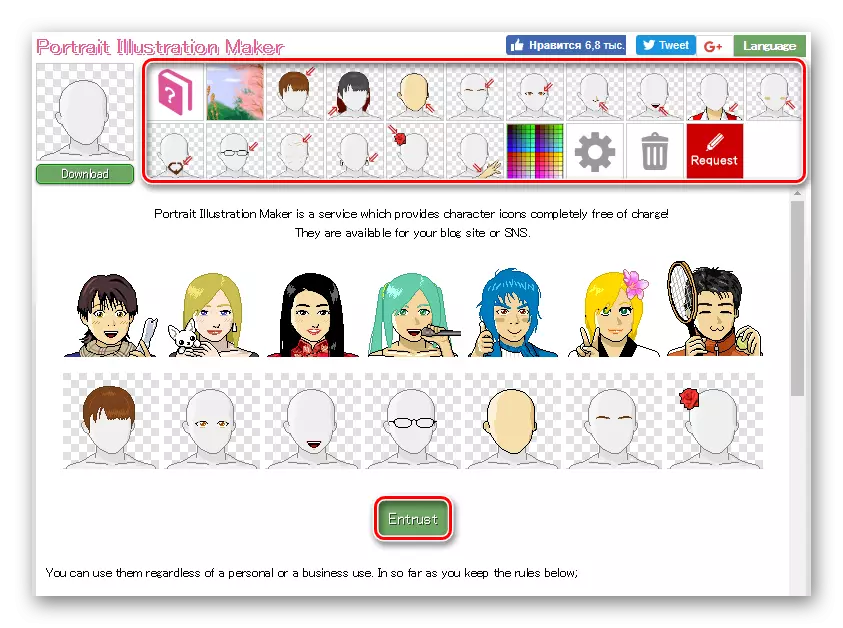
Veya resmi otomatik olarak oluşturmak için "emanet" düğmesine tıklayın.
- Avatar hazır olduğunda, dişli ile düğmeye tıklayın.
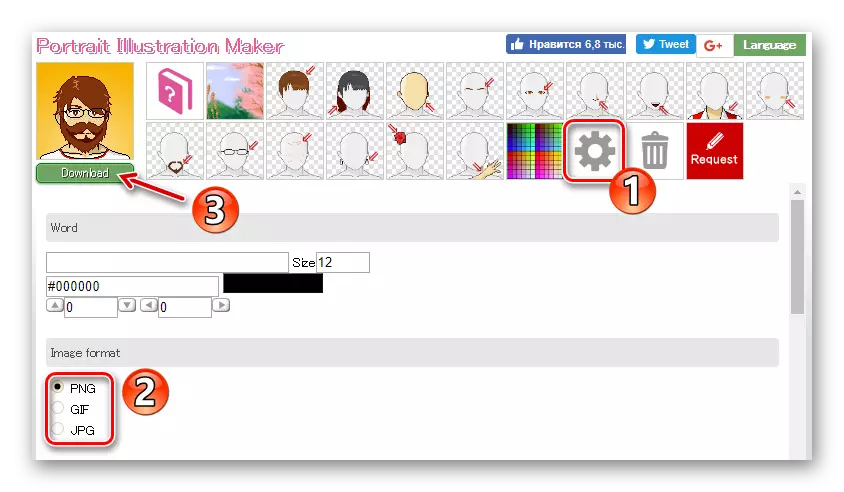
Aşağıdaki "Görüntü Biçimi" bölümünde, bitmiş görüntünün istediğiniz formatını seçin. Ardından, PC'deki avatarları indirmek için "İndir" i tıklayın.
Sonuç olarak, bitmiş resim hemen bilgisayarınızın hafızasına kaydedilir.
Yöntem 4: Pickaface
En kişiselleştirilmiş kullanıcıyı oluşturmak istiyorsanız, Pickaface servisini kullanmak en iyisidir. Bu kararın ana avantajı, sıfırdan bağımsız olarak "yazmanız" gerek olmadığıdır. 550'den fazla telif hakkı projesi ve isteksizce herhangi bir sorun olmadan değiştirilebilecek şablon boşluğunu sunarsınız.
Çevrimiçi Servis Pickaface
Ancak, bu aracın işlevlerinden yararlanmak için önce kayıt yaptırmanız gerekir.
- Bunu yapmak için, üst menüde "Kayıt Ol" seçeneğini seçin.
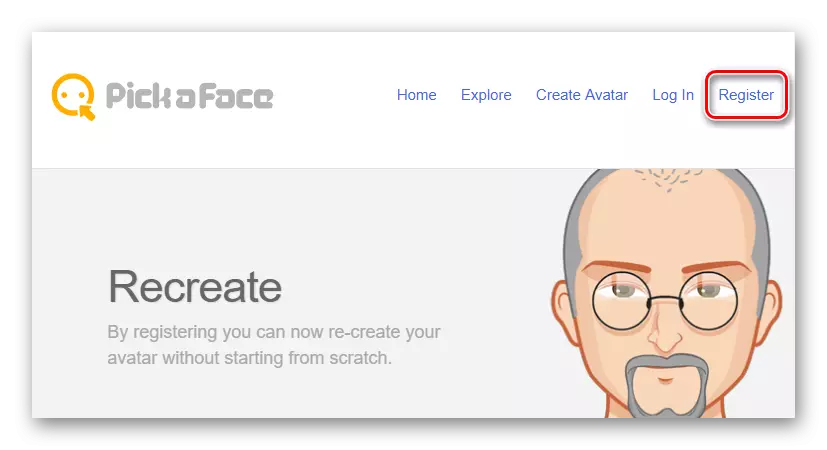
- Gerekli tüm verileri girin, "Okudum ve terimleri kabul ediyorum" imzası ile onay kutusunu işaretleyin ve tekrar Kayıt tuşuna basın.
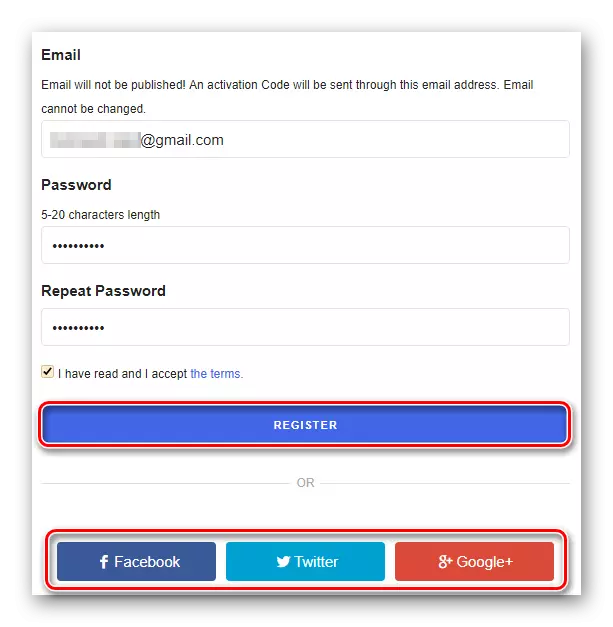
Ya sadece sosyal ağlardaki hesaplarınızdan birini yetkilendirmek için kullanın.
- Hesaba giriş yaptıktan sonra, yeni bir menü öğesini göreceksiniz - "Avatar Oluştur".
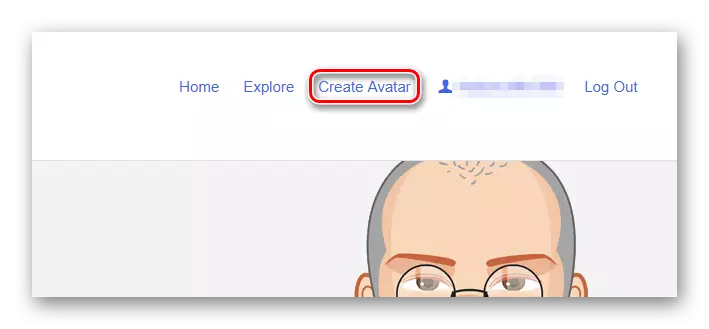
Sonunda Pickaface'deki avatarın oluşturulmasına başlamak için üzerine tıklayın.
- Editörün flash arabiriminin başlatılması biraz zaman alacaktır.
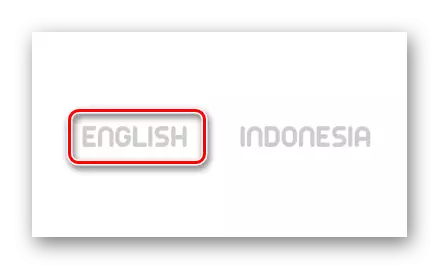
İndirme sonunda, hizmetle çalışmak için dili seçin. Kesinlikle, önerilen iki seçeneğin, ilk İngilizce'yi seçmek daha iyidir.
- Karakterin istenen katını seçin, daha sonra doğrudan avatar oluşturma sürecine geçebilirsiniz.
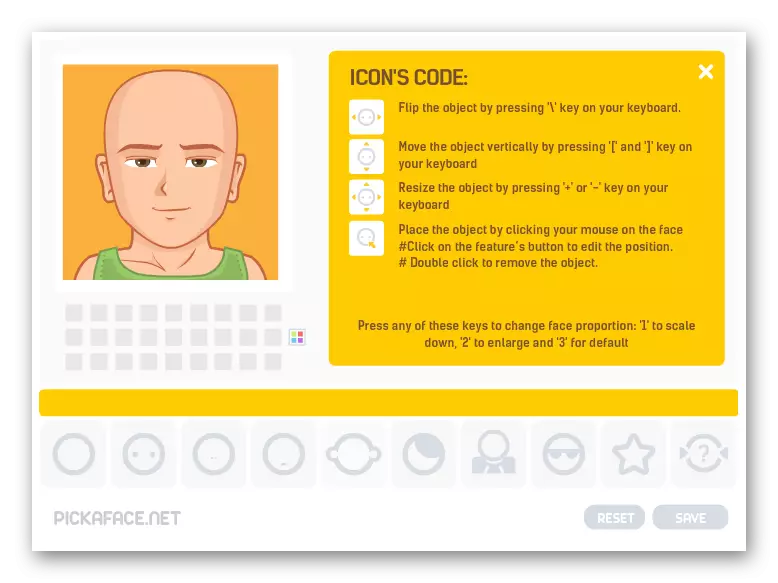
Diğer benzer hizmetlerde olduğu gibi, küçük adamın görünümünü en iyi şeylere özelleştirebilirsiniz.
- Düzenlemeden mezun olduktan sonra, "Kaydet" düğmesine tıklayın.
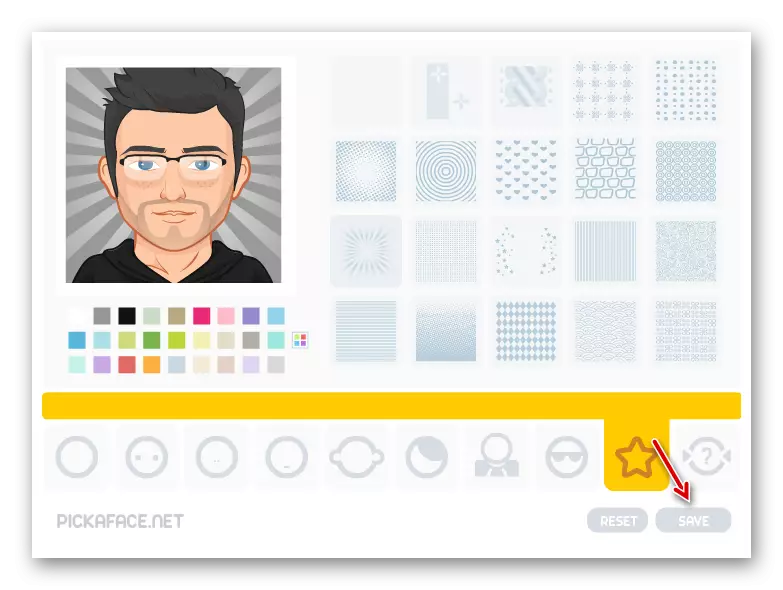
- Avatarınıza isim vermeniz istenecektir.
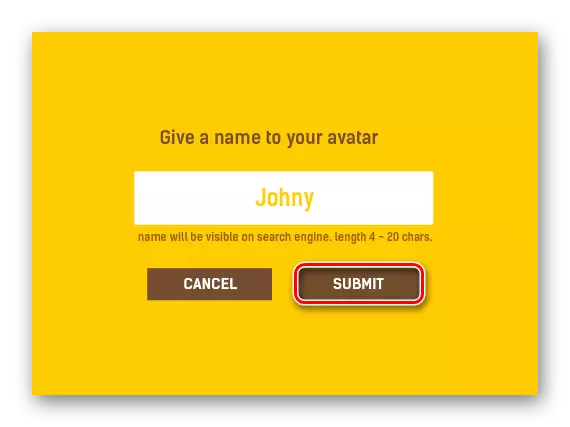
Bunu yapın ve "Gönder" i tıklayın.
- Resmin oluşturulana kadar bekleyin ve ardından indirme sayfasına gitmek için "Avatarı Görüntüle" yi tıklatın.
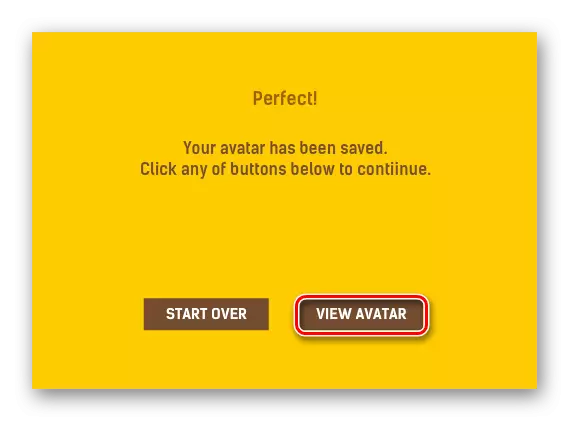
- Şimdi bitmiş görüntüyü indirmek için yapmanız gereken her şey, oluşturduğumuz resmin altındaki uygun düğmeye tıklamaktır.
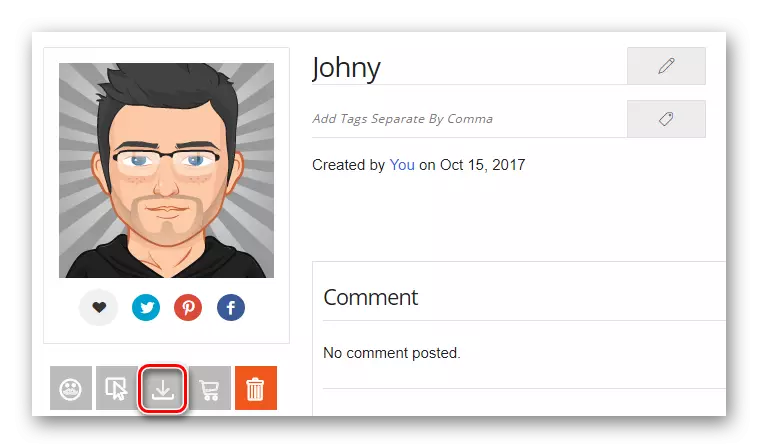
Elde edilen sonuç kesinlikle sizi hayal kırıklığına uğratacak. Pickaface'de oluşturulan elle çizilmiş avatarlar her zaman renkli ve hoş tasarım tarzında farklılık gösterir.
Yöntem 5: SP-Studio
Eşit derecede orijinal bir çizgi film userpike SP-Stüdyo Hizmeti'nin yardımıyla başarılı olacaksınız. Bu araç, "South Park" animasyonlu serilerinin tarzında avatarlar oluşturmanıza olanak sağlar.
Çevrimiçi SP-Studio Hizmeti
Sitede hesabı başlatmanıza gerek yoktur ve resimle çalışmak doğrudan ana sayfadan başlatılabilir.
- Her şey burada basit. Önce yapılandırmak istediğiniz görüntü öğesini seçin.
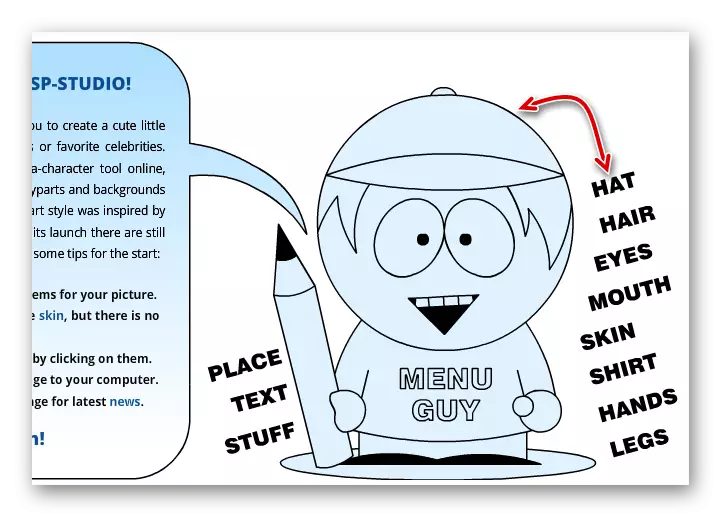
Bunu yapmak için, belirli bir karakter alanına tıklayın veya uygun sınır üzerine tıklayın.
- Seçilen öğeyi yapılandırın ve en üstteki gezinti bölmesi ile diğerine gidin.
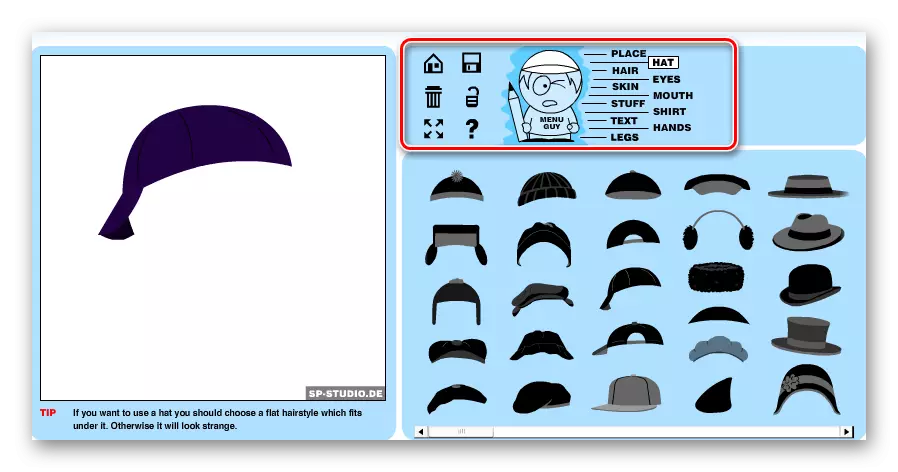
- Son resimle karar vermek, bilgisayarın hafızasına kaydetmek için, disket simgesine basın.
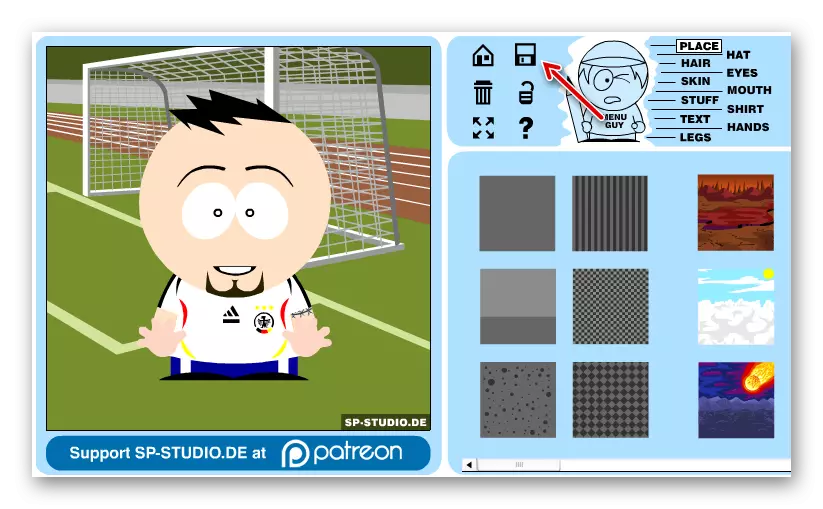
- Şimdi sadece sizin için en uygun olanı, bitmiş avatarın boyutunu seçin ve ilgili düğmeye tıklayın.
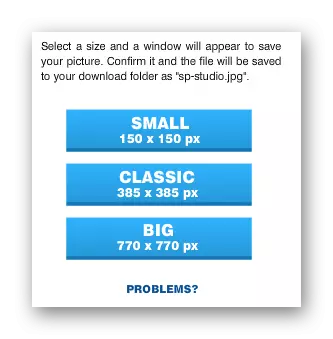
Kısa işlemden sonra, JPG formatındaki görüntü bilgisayarınıza indirilecektir.
Ayrıca oku: Bir grup vkontakte için avatar oluşturmak
Bu, çevrimiçi bir avatar oluşturabileceğiniz tüm hizmetler değildir. Ancak, bu makalede değerlendirilen kararlar şu anda ağdaki en iyisidir. Öyleyse neden kullanıcı imajınızı oluşturmak için bunlardan birini kullanmıyorsunuz?
